苹果公司总能给我们带来意想不到的惊喜,相信在这次的 iOS7 beta5 固件更新也不会令我们失望。不管是在功能上,还是在速度上,也或是在使用体验上,相信针对上一个版本都会有很大的增强和改进。下面介绍一下具体的升级方法。
方法一、通过无线升级到 iOS7 Beta5
1.此方法适用于之前已经升级到 iOS7 Beta4的用户,找到手机主屏上的“设置”图标,点击进入,如图所示
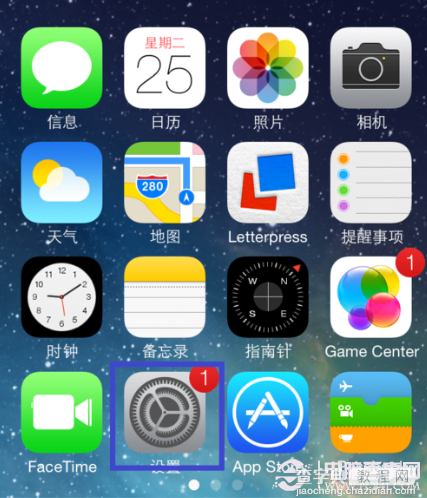
iOS7 Beta5详细图文升级教程
2.在设置列表中找到“通用”选项,点击进入,如图所示
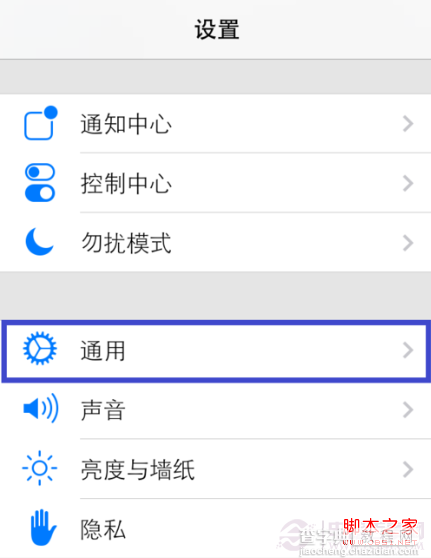
3.在通用列表中找到“软件更新”选项,点击进入,如图所示
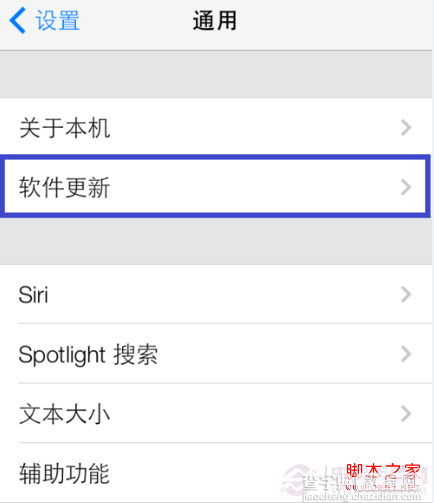
4.当系统检测到有可用更新的固件时,点击“下载并安装”按钮,如图所示
注:请连接到Wifi无线才可进行下载安装,并且手机电量不小于50%。
热点推荐:无需开发者帐号 iOS7 Beta升级教程
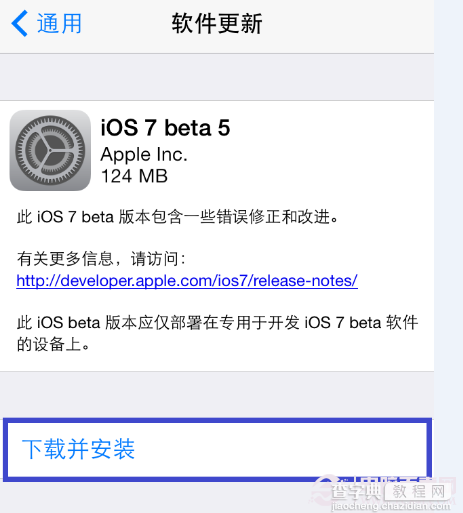
5.接下来请点击屏幕右下角“同意”按钮,如图所示
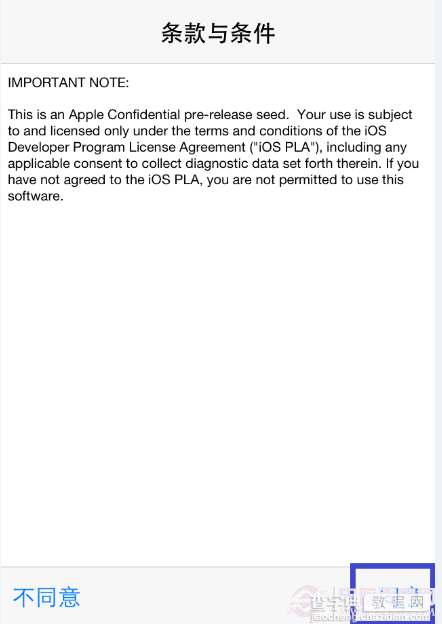
6.最后等待系统自动下载更新并更新固件即可。
方法二、手动下载固件更新到 iOS7 beta5
1.iOS7 Beta5的下载方法:http://www.jb51.net/shouji/96525.html
2.如果下载的文件格式是 DMG 格式的,所以需要用“UltraISO”软件提取固件文件。如果发现“UltraISO”打不开从网上下载的 DMG 文件的话,请仔细检查下载文件的文件后缀名。因为有的网站下载下来的 DMG 文件,在保存到电脑中时会变如 123.dmg-,在后缀名后面多了“一”个字符。如果是这样的话,“UltraISO”软件就无法识别该文件,也就不能提取文件了。在确认了文件后缀名不对以后,请手动对文件重新命名为“123.dmg”即可。
注:“UltraISO” 这个软件可以在网上免费下载试用版。

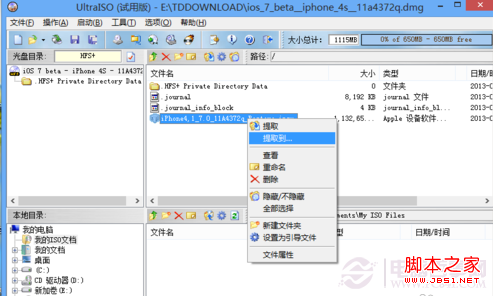
iOS7 Beta5详细图文升级教程
3.接下来先把 iPhone 与电脑用数据线连接起来,然后打开 iTunes 软件。点击 iTunes 右上方的“iPhone”图标,如图所示
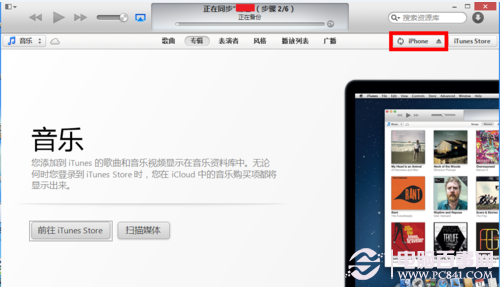
iOS7 Beta5详细图文升级教程
4.在 iPhone 管理摘要页面,按住键盘上的“shift”键,再点击“检查更新”按钮,如图所示
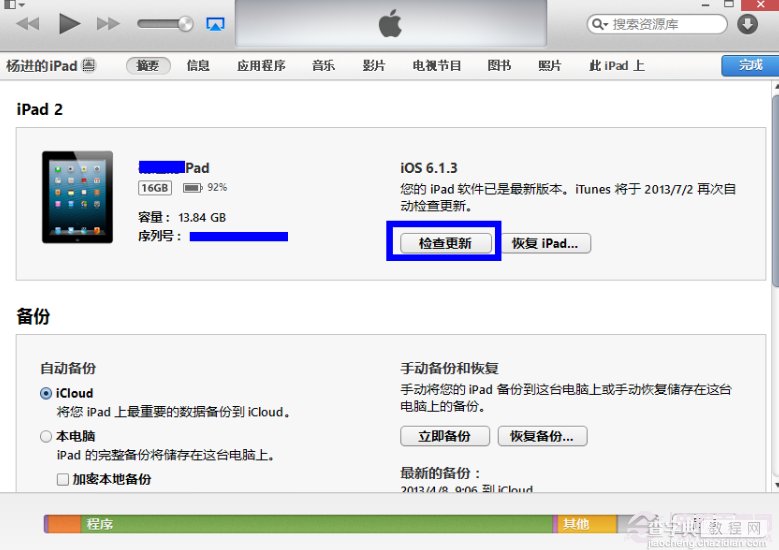
iOS7 Beta5详细图文升级教程
5.、选中电脑本地中的 iOS 7 固件文件,点击“打开”按钮,如图所示
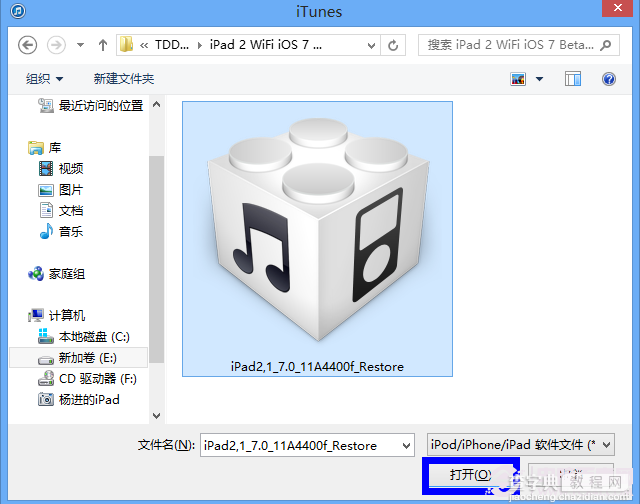
iOS7 Beta5详细图文升级教程
6.接下来请点击“更新”按钮继续,如图所示
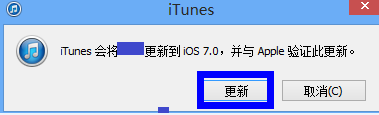
iOS7 Beta5详细图文升级教程
7.最后等待 iTunes 把 iOS 7 固件系统更新到iPhone 中即可。
扩展阅读:iOS7 Beta4怎么升级 iOS7 Beta4详细图文升级教程。
类似推荐:iOS7 beta3升级教程、iOS7升级教程:iPad升级iOS7 beta2图文教程
以上就是查字典教程网小编与大家分享的iOS7 Beta5升级教程,希望对大家有所帮助,随着iOS7 Beta5的到来,按照苹果往常惯例,下一个版本就即将是iOS 7正式版了,届时越狱大神才会与大家放出相关越狱工具,敬请期待查字典教程网后期精彩相关文章。
【iOS7 Beta5怎么升级 苹果iOS7 Beta5升级图文教程】相关文章:
★ 苹果iOS8.3/iOS8.2越狱暂时无望 请谨慎升级新系统
